1、打开Microsoft Visual Studio 2010,新建解决方案--添加项目--托盘的实现

2、从工具栏里,把NotifyIcon控件拖到窗体上,并设置属性:1、visible 设置默认为FALSE;2、Image 选一张图片为托盘时显示的图样;比如选奥巴马卡通画像;3、Text 显示:托盘的实现
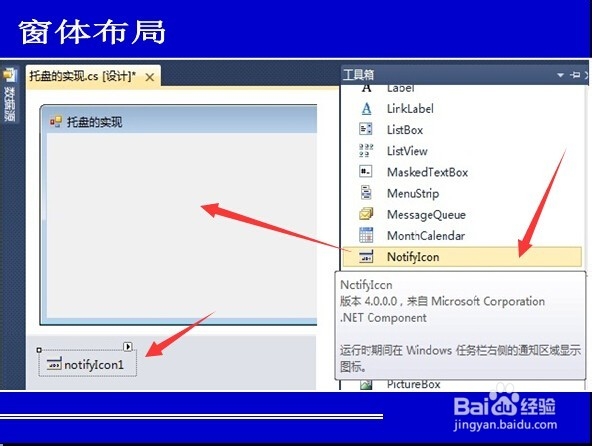

3、窗体大小改变1、窗体最小化时,托盘出现;2、窗体其它状态时,托盘不出现;代码如图

4、双击托盘,窗体还原选中控件NotifyIcon,选择事件MouseDoubleClick,双击打开代码栏目,输入代码。代码如图

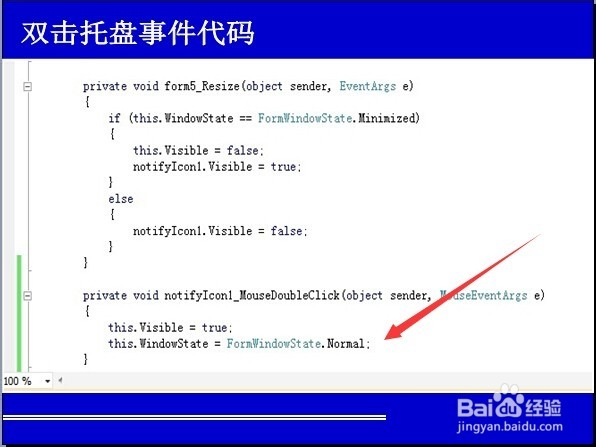
5、创建上下文菜单1、工具栏---上下文控件ContextMenuStrip---拖到窗体2、输入:显示 和 退出

6、关联上下文菜单选中NotifyIcon,选择ContextMenuStrip,关联上刚才的上下文菜单ContextMenuStrip1

7、在上下文菜单里输入代码1、双击“显示”,在代码栏目里输入代码;2、双击“退出”,在代码栏目里输入代码;代码如图至此一切ok!赶快去试试!

8、完整代码:namespace 设计{ public partial class form5 : Form { public form5() { InitializeComponent(); } private void form5_Resize(object sender, EventArgs e) { if (this.WindowState == FormWindowState.Minimized) { this.Visible = false; notifyIcon1.Visible = true; } else { notifyIcon1.Visible = false; } }//窗体大小改变,托盘出现或隐藏 private void notifyIcon1_MouseDoubleClick(object sender, MouseEventArgs e) { this.Visible = true; this.WindowState = FormWindowState.Normal; }//双击托盘,托盘还原 private void 显示ToolStripMenuItem_Click(object sender, EventArgs e) { this.Visible = true; this.WindowState = FormWindowState.Normal; }//右击托盘中的显示,则还原窗体 private void 退出ToolStripMenuItem_Click(object sender, EventArgs e) { this.Close(); }//右击托盘中的退出,则退出应用程序 }}